Hướng dẫn sử dụng Google Drawings để thiết kế sơ đồ chuyên nghiệp
Nội dung bài viết
Google Tài liệu và Google Trang tính đã trở nên quen thuộc, nhưng bạn có biết đến Google Bản vẽ? Đây là công cụ mạnh mẽ giúp bạn hoàn thành công việc một cách khoa học và sáng tạo. Cùng tìm hiểu cách tạo sơ đồ ấn tượng với Google Drawings.
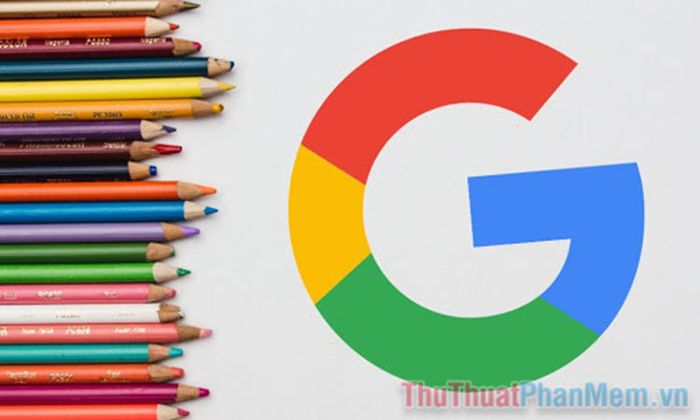
Google Drawings (Bản vẽ) là gì và tại sao nó hữu ích?
Trước đây được gọi là “Google Draw”, Google Bản vẽ không phải là công cụ dành cho nghệ thuật hay phác thảo. Thay vào đó, nó tập trung vào việc thiết kế sơ đồ phục vụ cho báo cáo và bài thuyết trình một cách chuyên nghiệp.
Khám phá tiềm năng của Google Drawings
Để bắt đầu hành trình sáng tạo với Google Bản vẽ, hãy truy cập Google Bản vẽ. Tại đây, bạn sẽ được chào đón bởi một không gian làm việc trống, sẵn sàng cho những ý tưởng của bạn.
Hãy tận dụng các công cụ trên thanh công cụ để thiết kế sơ đồ một cách chuyên nghiệp:
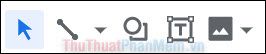
- Biểu tượng mũi tên giúp bạn chọn và điều chỉnh đồ họa. Di chuyển hoặc thay đổi kích thước các đối tượng một cách dễ dàng.
- Biểu tượng đường kẻ cho phép bạn vẽ các đường thẳng, mũi tên, hoặc thậm chí tự do sáng tạo hình dạng theo ý muốn.
- Biểu tượng hình tròn và hình vuông hỗ trợ tạo các hình cơ bản, đặc biệt hữu ích khi thiết kế lưu đồ và sơ đồ.
- Hộp văn bản “T” giúp bạn thêm chú thích vào sơ đồ, làm rõ ý nghĩa của các hình dạng và mũi tên.
- Biểu tượng hình ảnh cho phép bạn chèn hình ảnh vào bản vẽ, tăng tính trực quan và sinh động.
Hướng dẫn tạo sơ đồ đơn giản với Google Bản vẽ
Để tạo một sơ đồ đơn giản, hãy khai thác tối đa các công cụ vẽ hình, đường kẻ và văn bản trong Google Drawings.
Bắt đầu bằng cách chọn hình dạng phù hợp cho khung sơ đồ của bạn. Bạn có thể dễ dàng tạo hình chữ nhật hoặc hình chữ nhật bo góc với bảng công cụ trực quan.
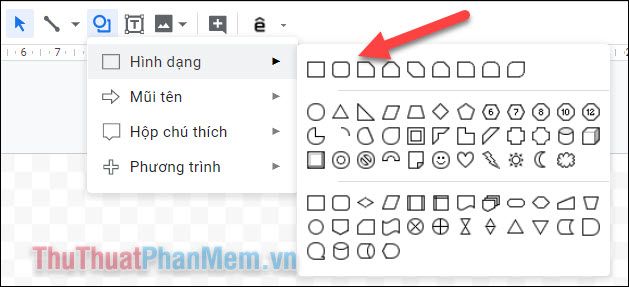
Kéo và thả chuột trên trang giấy để vẽ hình chữ nhật một cách nhanh chóng và chính xác.
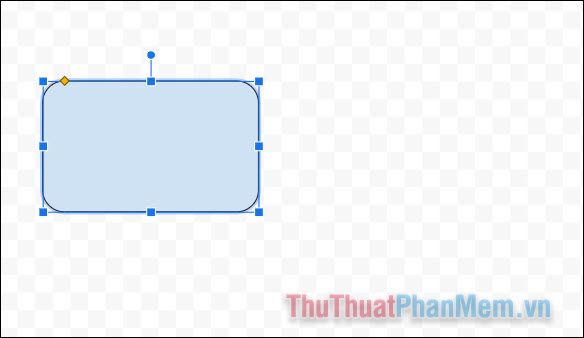
Để tạo hình chữ nhật đồng nhất, bạn có thể sao chép (Ctrl + C) hình đã vẽ và dán (Ctrl + V) để tạo bản sao hoàn hảo.
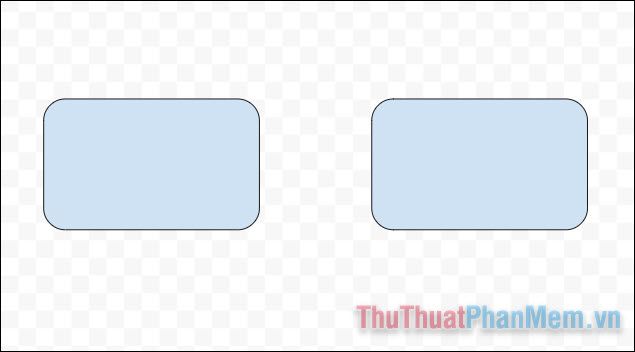
Sau khi hoàn thành hai hình, hãy kết nối chúng bằng công cụ Đường kẻ. Chọn mũi tên và vẽ đường nối từ hình này sang hình kia.
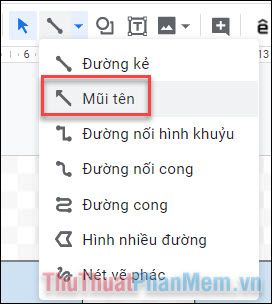
Điều chỉnh Độ đậm đường kẻ để đảm bảo mũi tên có kích thước phù hợp và rõ ràng.
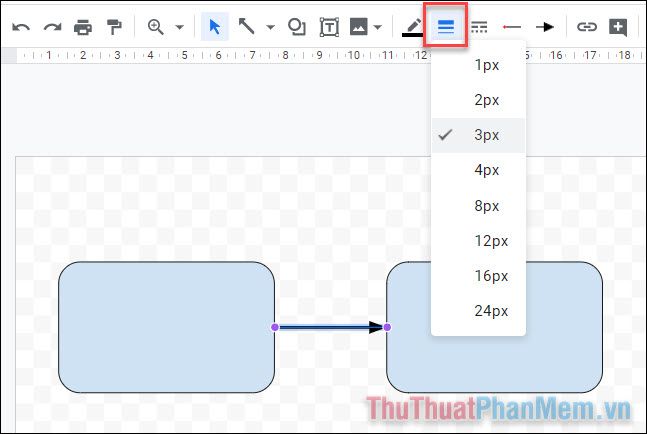
Để tạo mũi tên phân nhánh, hãy chọn “Đường nối hình khuỷu” trong công cụ Đường kẻ.
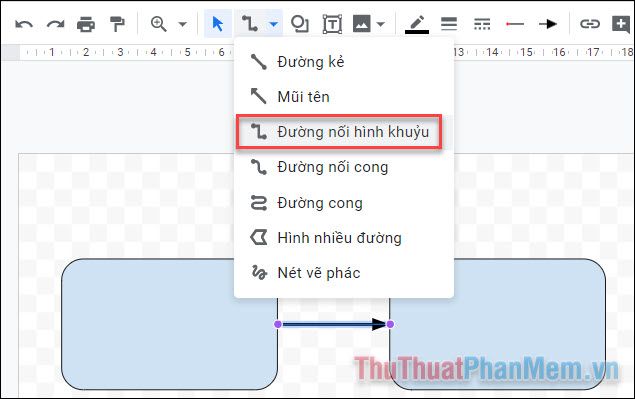
Kéo và điều chỉnh mũi tên để tạo hình dạng mong muốn, sau đó lặp lại thao tác để có hai mũi tên đồng nhất.
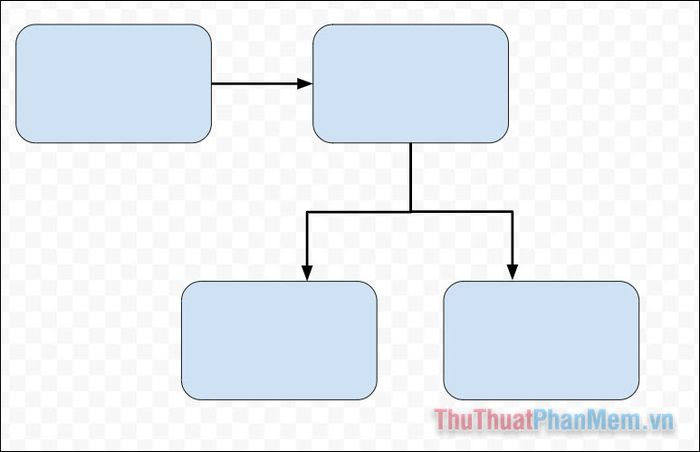
Bạn có thể tùy chỉnh đầu mũi tên bằng công cụ Điểm cuối đường kẻ (lưu ý chọn đường kẻ trước để công cụ hiển thị).
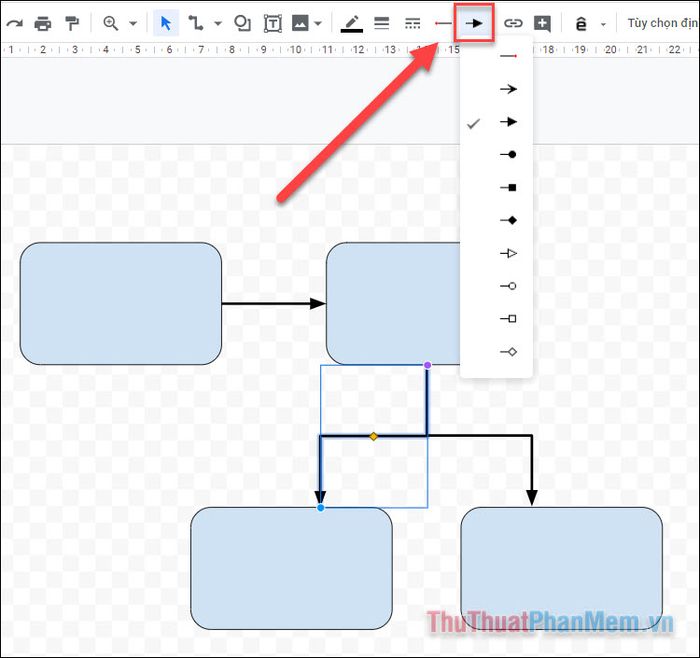
Hoàn thiện sơ đồ bằng cách thêm văn bản vào các hình và mũi tên. Chọn công cụ Văn bản, vẽ khung giới hạn và điền nội dung phù hợp để làm rõ ý nghĩa từng phần.
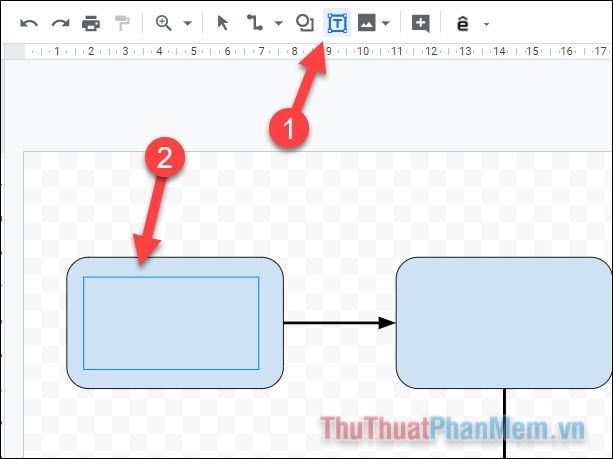
Nhập văn bản vào khung đã tạo để hoàn thành sơ đồ của bạn.
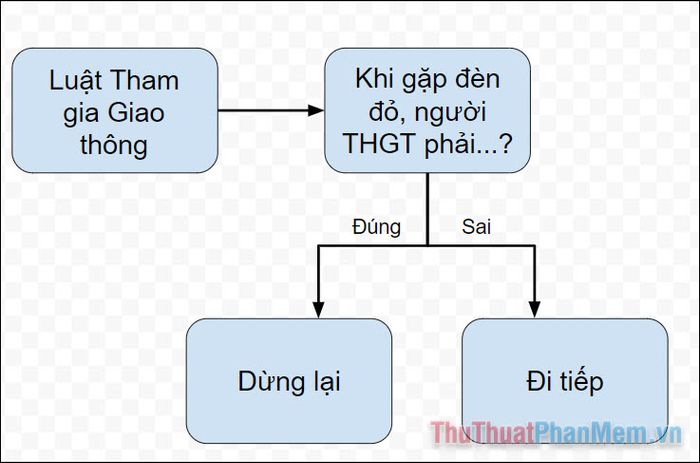
Nếu bản vẽ chưa được căn giữa trang giấy, hãy điều chỉnh bằng cách giữ hình tam giác ở góc dưới bên phải và kéo trang giấy cho phù hợp.
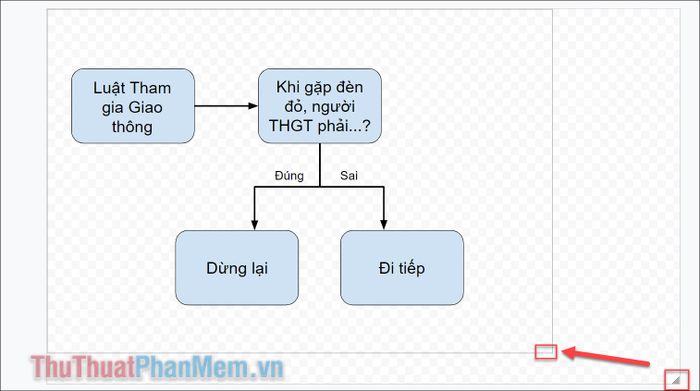
Lưu trữ bản vẽ của bạn
Sau khi hoàn thành bản vẽ, bạn có thể lưu lại dưới dạng hình ảnh hoặc PDF để sử dụng trong báo cáo hoặc bài thuyết trình.
Nhấn vào Tệp >> Tải xuống và chọn định dạng tệp phù hợp với nhu cầu của bạn.
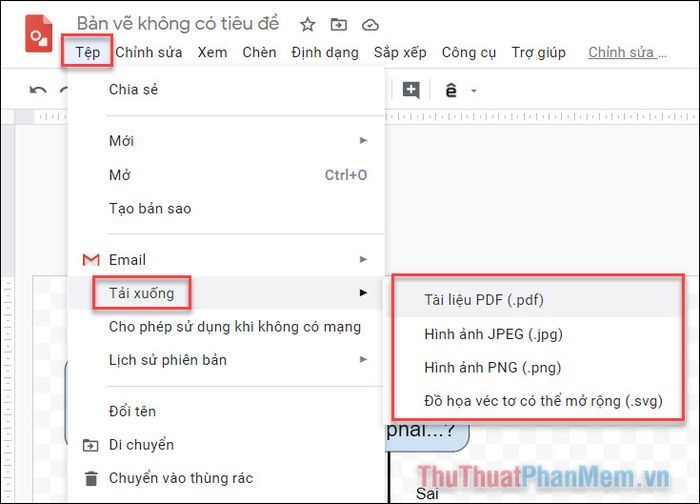
Google Bản vẽ là công cụ lý tưởng để thiết kế sơ đồ chuyên nghiệp, hỗ trợ đắc lực cho các báo cáo và bài thuyết trình của bạn. Hãy khám phá và tận dụng tối đa tiềm năng của nó!
Có thể bạn quan tâm

Khám phá 5 điểm đến tuyệt vời tại Ea H'leo (Đắk Lắk) không thể bỏ lỡ

10 Công Thức Làm Bánh Trôi Truyền Thống Đơn Giản Tại Gia

Top 10 quán lẩu hấp dẫn nhất tại Quảng Bình

Top 8 địa chỉ khám thai và siêu âm uy tín nhất tại Quảng Bình

Top 5 địa chỉ khám mắt uy tín tại Kon Tum


